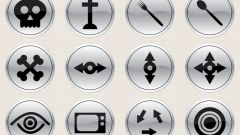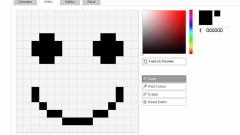Инструкция
1
Кликните правой кнопкой мыши на любом свободном месте рабочего стола. Перед вами появится меню. В нем выберите пункт «Создать», а затем «Ярлык». После этого вы попадете в диалоговое окно создания ярлыка. Чтобы сделать значок ярлыка, очень важно правильно указать место расположения оригинальной иконки запуска программы.
2
Нажмите на кнопку «Обзор». Затем проследуйте по директории до места нахождения оригинальной иконки и дважды кликните по ней. Нажмите кнопку «Готово». Ярлык создан и готов к использованию. У него будет такая же иконка, как у оригинала, поэтому вы легко сможете найти его на рабочем столе.
3
Кликните правой кнопкой мыши по иконке запуска интересующего вас приложения. Вы увидите меню. В нем выберите пункт «Создать ярлык». Вы можете использовать этот альтернативный способ, чтобы создать значок ярлыка без указания конкретного места расположения программы, поскольку данный адрес будет указан автоматически.
4
После того, как вы кликните левой кнопкой мыши по пункту «Создать ярлык», значок ярлыка появится в этой же папке. Вы можете перетащить его в любой удобное для вас место, при этом не опасайтесь, что он после этого не будет работать. Разместите его, например, на рабочем столе для ускорения доступа к приложению.
5
Смените иконку ярлыка, если она вам не нравится. Это можно сделать следующим образом. Кликните правой кнопкой мыши на ярлыке, затем, в появившемся меню, выберите пункт «Свойства». Появится окно с информацией о ярлыке: место расположения на компьютере оригинала и т.д. Найдите кнопку «Сменить значок». Перед вами появится окно с исходным значком ярлыка.
6
Нажмите на кнопку «Обзор» и найдите папку с другими значками. Это должны быть картинки маленького размера. Обычные фотографии использовать не удастся из-за их большого объема. Если подходящей иконки у вас нет, скачайте ее в интернете.